» Dostupné pouze v Dotykačce NAPLNO a vyšší. « |
|---|
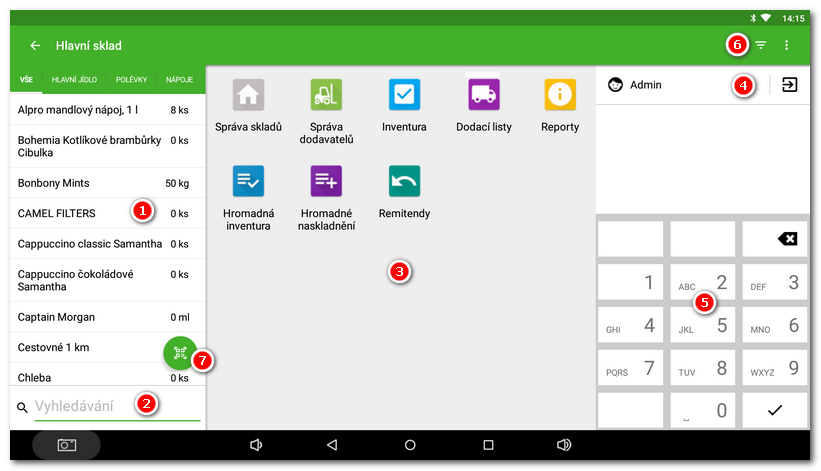
Aplikace Sklad je rozdělena na 3 základní části. V části  jsou zobrazeny všechny produkty seřazené podle abecedy včetně aktuálního množství. Výpis produktů omezíte ťuknutím na zvolenou kategorii zobrazenou v horní části. Konkrétní produkt najdete zadáním jeho názvu do vyhledávacího pole
jsou zobrazeny všechny produkty seřazené podle abecedy včetně aktuálního množství. Výpis produktů omezíte ťuknutím na zvolenou kategorii zobrazenou v horní části. Konkrétní produkt najdete zadáním jeho názvu do vyhledávacího pole  . Po otevření aplikace je vždy kurzor umístěn do tohoto pole, aby bylo možné rovnou vyhledávat.
. Po otevření aplikace je vždy kurzor umístěn do tohoto pole, aby bylo možné rovnou vyhledávat.
V prostřední části  je menu pro práci se skladovou aplikací:
je menu pro práci se skladovou aplikací:
•Ťuknutím na ikonu Správa skladů zobrazíte seznam všech vytvořených skladů. Ty si můžete libovolně pojmenovat pro jednoznačné rozlišení.
•Správa dodavatelů umožňuje přidávat, upravovat a mazat dodavatele jednotlivých produktů.
•Inventuru položek ve skladu provedete ťuknutím na ikonu Inventura. Do inventury můžete zahrnout všechny produkty ve skladu nebo jen produkty omezené vybranou kategorií či štítkem.
•Položka Dodací listy zobrazí naimportované elektronické dodací listy prostřednictvím Vzdálené správy. Zde je možné je zkontrolovat a naskladnit.
•Reporty nabízí přehledy o skladových pohybech, inventurách či naskladnění. Přehledy vyexportujete do .csv souboru či si je můžete nechat poslat na zadaný e-mail.
•Hromadné naskladnění nebo inventura umožňují pomocí čtečky čárových kódů naskladnit zboží po kusech či upravit skladové množství v rámci inventury.
•Položka Remitendy zobrazí naimportované remitendy prostřednictvím elektronických dodacích listů ve Vzdálené správě. Zde je možné je zkontrolovat a propsat do skladových pohybů.
V části  je zobrazen aktuální uživatel, kterým je uživatel přihlášený v Dotykačce. Dole se nachází chytrá klávesnice
je zobrazen aktuální uživatel, kterým je uživatel přihlášený v Dotykačce. Dole se nachází chytrá klávesnice  pro hledání položek a zadávání hodnot. Ťuknutím na ikony
pro hledání položek a zadávání hodnot. Ťuknutím na ikony  otevřete menu aplikace nebo zobrazíte jen vyráběné produkty.
otevřete menu aplikace nebo zobrazíte jen vyráběné produkty.
Pokud je v zařízení detekována kamera, zobrazí se automaticky ikona  pro naskenování čárového kódu. Preferována je zadní kamera. Možnost naskenovat čárový kód kamerou je také k dispozici u hromadného naskladnění a inventury. Schopnost sejmout čárový kód je dána možnostmi vestavěné kamery zařízení.
pro naskenování čárového kódu. Preferována je zadní kamera. Možnost naskenovat čárový kód kamerou je také k dispozici u hromadného naskladnění a inventury. Schopnost sejmout čárový kód je dána možnostmi vestavěné kamery zařízení.
|
Pokud chcete místo původní chytré klávesnice (SmartPad) používat standardní systémovou klávesnici, deaktivuje v nastavení aplikace volbu Používat výhradně vestavěnou SmartPad klávesnici. |